Механизм установки SIM-карт в современных смартфонах сильно изменился по сравнению с тем, что было лет 10 назад. И связано это с неразборной конструкцией подавляющего большинства аппаратов. Из нашего гайда вы узнаете о том, как правильно вставить «симку», не навредив гаджету.
Какие могут возникнуть проблемы с установкой SIM-карты
 Источник: CQ / Смартфон Samsung
Источник: CQ / Смартфон Samsung
Из-за неправильно вставленной SIM-карты ваш девайс не будет ловить сеть. Это может случиться сразу, если вы установили ее не той стороной, или со временем, если вы самостоятельно обрезали пластик и контакты прилегали не слишком плотно. Но самое страшное — вы можете сломать лоток своего смартфона. Такая ситуация приведет к лишним тратам.
Чтобы избежать этих ситуаций, нужно следовать всего двум правилам:
- Быть внимательным при установке SIM-карты;
- Вставлять в лоток только подходящие SIM-карты от вашего оператора связи.
Какие типы SIM-карт бывают
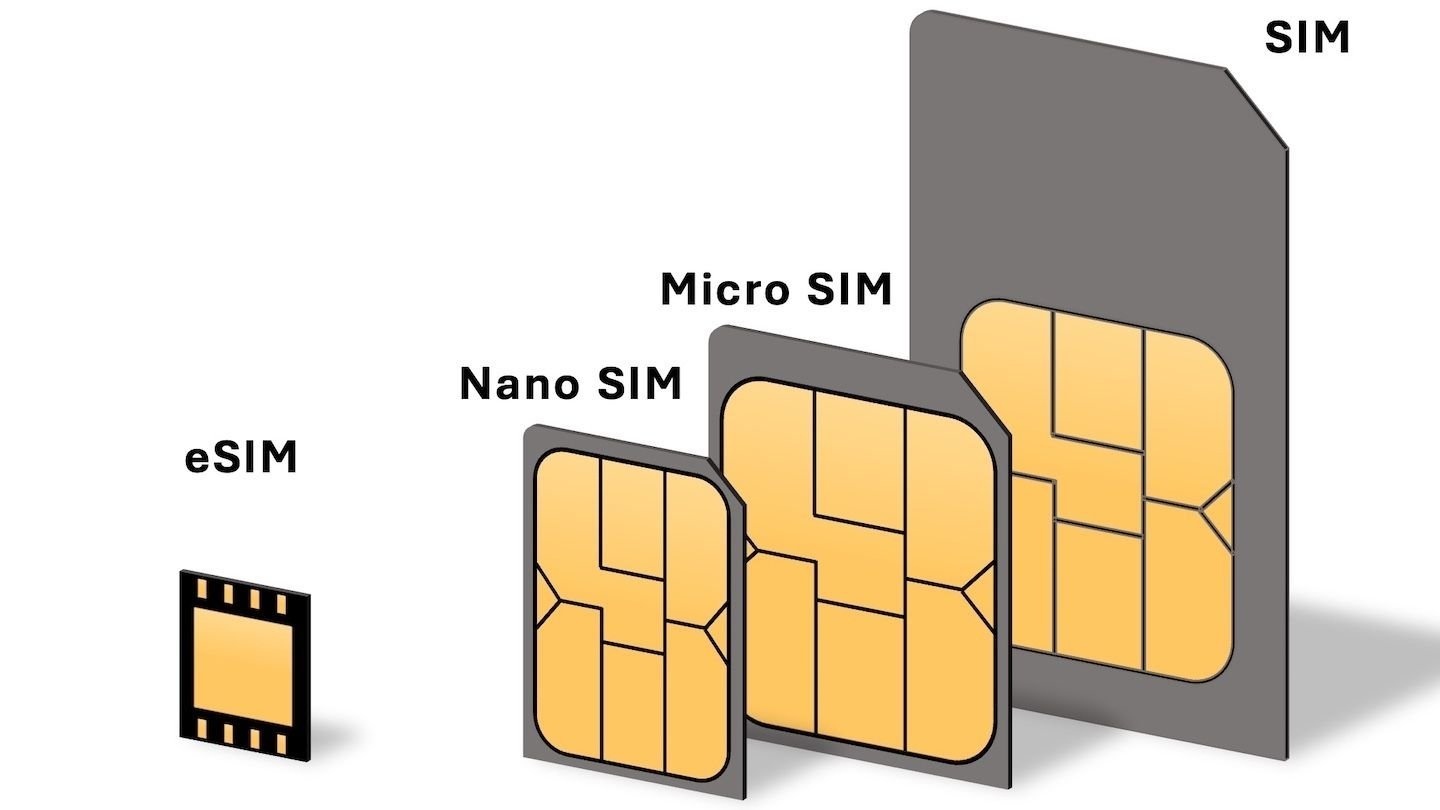 Источник: Wikipedia / Типы SIM-карт
Источник: Wikipedia / Типы SIM-карт
Сами карты бывают нескольких типов. Они отличаются размерами и предназначением для различных устройств:
- Standard SIM (обычная SIM) — самая крупная, зачастую встречается в старых моделях телефонов (до 2010 года);
- Micro SIM — уменьшенный вариант стандартной SIM-карты, распространенный в девайсах начала 2010 годов;
- Nano SIM — самый маленький вариант, который используется в большинстве современных смартфонов, включая актуальные модели Samsung и iPhone;
- eSIM — встроенная электронная SIM-карта, которая не требует физической установки и настраивается через систему устройства. Этот тип в основном встречается во флагманах.
Пожалуй, самые распространенные на сегодняшний день в России — Nano SIM и eSIM. Вы всегда можете проверить точный тип поддерживаемой SIM-карты в характеристиках устройства (на коробке или в инструкции).
Как вставить SIM-карту в смартфон Samsung
 Источник: CQ / Смартфон Samsung
Источник: CQ / Смартфон Samsung
Для начала подготовьте все необходимое, включая специальную скрепку для извлечения лотка, саму SIM-карту и смартфон (снимите с него чехол). Теперь выполните следующие действия:
- Найдите на одном из торцов лоток SIM-карты с отверстием под «ключ»;
- Вставьте иголку в маленькое отверстие рядом со слотом и слегка надавите. Лоток должен слегка выдвинуться;
- Вставьте SIM-карту в лоток так, чтобы золотые контакты смотрели вниз, а скошенный уголок совпадал с вашим пластиком;
- Аккуратно вставьте лоток обратно в смартфон до щелчка.
Обратите внимание, что в зависимости от конкретной модели, у вас может быть слот под одну или две SIM-карты. В редких случаях встречаются два отдельных лотка. Кроме того, многие модели Samsung предлагают гибридный лоток, в который вместо второй SIM-карты можно установить карту памяти microSD.
Как добавить eSIM в Samsung
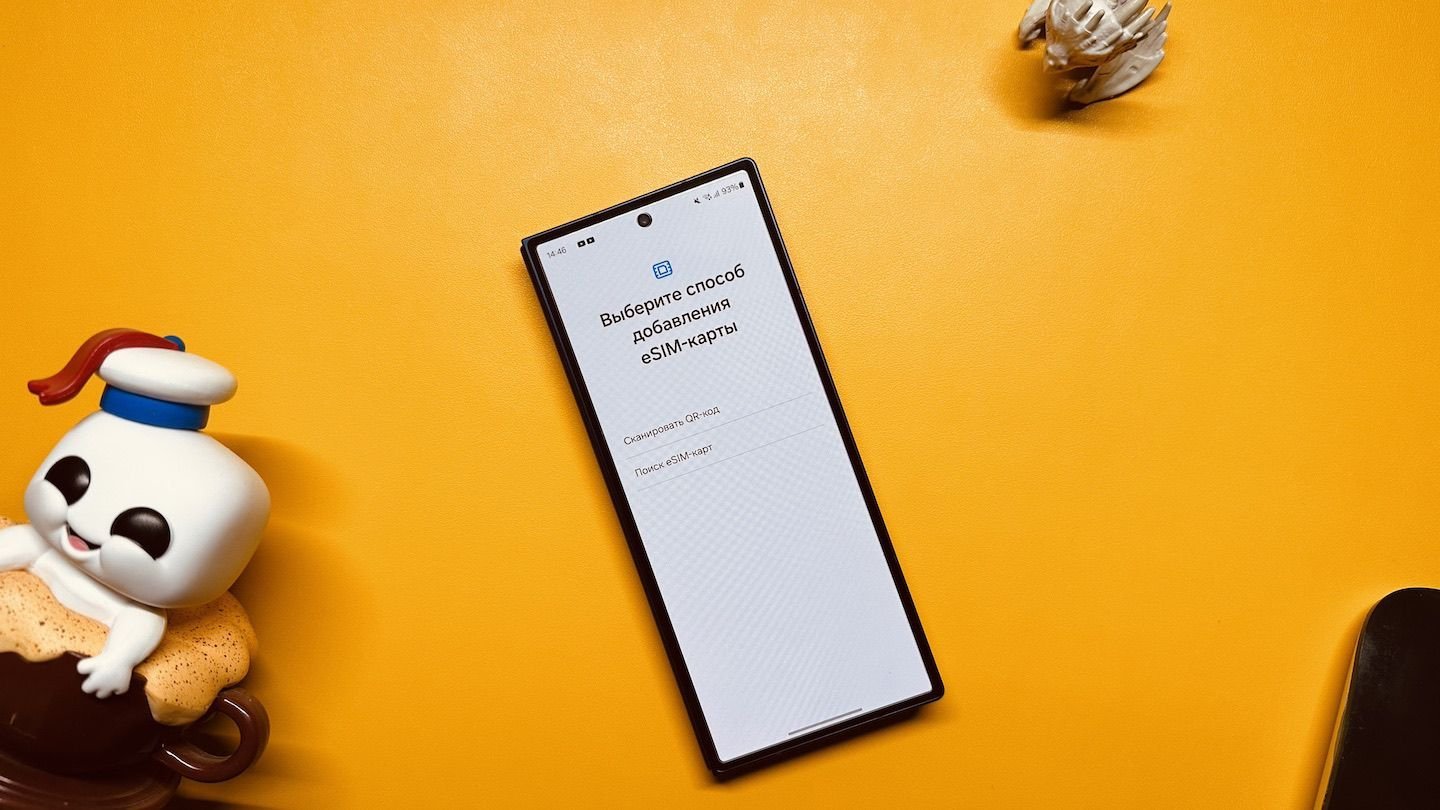
Для начала вы должны получить специальный QR-код у вашего оператора связи. Чтобы добавить eSIM в телефон Samsung, сделайте следующее:
- Перейдите в «Настройки» и найдите раздел «Подключения»;
- В этом разделе выберите пункт «Менеджер SIM-карт» или «Управление SIM-картами» и нажмите на «Добавить мобильный тариф» или «Добавить eSIM»;
- Для активации eSIM обычно требуется отсканировать QR-код, который предоставляет ваш оператор связи. Можно также ввести данные вручную, если это потребуется;
- После сканирования eSIM установится автоматически. В зависимости от вашего оператора, может потребоваться подтверждение активации через SMS или приложение.
После установки eSIM вы можете управлять активными SIM-картами в «Менеджере SIM-карт», чтобы выбрать основную линию для звонков и данных.
Заглавное фото: iFixit



 Фархад «GameDigger» Усманов
Фархад «GameDigger» Усманов



















0 комментариев